Hieronder vind je een korte beschrijving hoe je uren kunt schrijven in Radar360.
- Urenoverzicht
- Uren invoeren
- Budgetvoortgang bij het schrijven
- Instellingen bij de uren
- Instellingen bij de medewerker
- Instellingen voor een medewerker voor budgetvoortgang
Urenoverzicht
- Ga naar UREN > Mijn Uren
- Je ziet nu het urenoverzicht van vandaag. Het overzicht is beschikbaar is 3 weergaven: Lees hier meer over de verschillende opties.
Uren invoeren
- Klik op de knop Uren invoeren of klik op de knop Insert om een urenregel toe te voegen.
- Een popupscherm wordt getoond waar je de benodigde informatie kunt invullen.

- Je kunt de velden op de popup invoeren met de muis of met de toetsen:
- Gebruik INSERT om de popup te openen.
- Gebruik TAB om naar het volgende veld te gaan.
- Gebruik ENTER om een dropdown te tonen, bijvoorbeeld bij het kiezen van een activiteit.
- Gebruik de pijltjestoetsen om door een dropdown te navigeren of voer een specifiekere tekst in, waarop deze dropdown gefilterd wordt.
- De knop ESC kun je gebruiken om de popup te sluiten zonder dat de gegevens worden opgeslagen.
- De combinatie van de knoppen CTRL en ENTER kun je gebruiken om de gegevens op te slaan en de popup te sluiten.
- Voeg eventueel de toelichting voor de bijlage bij de factuur (Factuur toelichting) en/of de interne toelichting (deze wordt zichtbaar als je in een factuur op een urenregel dubbelklikt). Het is mogelijk voor een beheerder om bij een activiteit een standaard factuur toelichting en Interne toelichting in te voeren. Deze standaard toelichting kan door de gebruiker worden overschreven. Lees hier meer over het invoeren van standaard toelichtingen.
- Afhankelijk van je instelling is de administratie (module Meerdere bedrijven) automatisch gekozen of kies je dit handmatig.
- Indien bij het opslaan van de gegevens niet alle verplichte velden zijn ingevuld wordt dit in een melding getoond. De gegevens worden niet opgeslagen.
|
Uren aanpassen
Nadat je een urenregel hebt toegevoegd is het mogelijk om een aantal acties door te voeren vanaf het overzichtsscherm:
- Vanaf het overzicht is het mogelijk om de aantallen van de verschillende urenregels aan te passen. Na het veranderen worden de aanpassingen automatisch opgeslagen.

- Als je klikt op het icoontje met het rode kruis kun je de regel verwijderen.
- Met het icoontje met het potloodje kun je de regel aanpassen.
- Met het laatste icoontje kun je de regel dupliceren.
- Het aantal wordt niet overgenomen. Dit moet je aanpassen, anders wordt de regel niet opgeslagen.
- Ook de factuurtoelichting wordt niet overgenomen bij dupliceren.
Budgetvoortgang bij het schrijven
Indien je organisatie gebruik maakt van projecten en budgetten is het mogelijk om bij het schrijven van een urenregel op de popup de budgetvoortgang te zien. Hiervoor is het nodig dat een beheerder een aantal instellingen goed zet.
- Zorg ervoor dat de instellingen voor standaard tarieven juist is ingesteld: Per activiteit of per medewerker.
- Zorg ervoor dat er tarieven voor activiteiten en/of medewerkers aanwezig zijn vanaf minimaal de ingangsdatum van de projecten.
- Zorg ervoor dat bij de medewerker die de uren schrijft het recht om budgetvoortgang te zien aan staat.
- Als bovenstaande goed is ingesteld, dan zie je op de popup voor het schrijven van een urenregel de voortgang van het bijbehorende budget.

Instellingen bij de uren
Afhankelijk van de modules die je hebt zijn diverse instellingen mogelijk.
- Ga Beheer > UREN > Instellingen.
- Als je niet de module Budgetten hebt dan zie je alleen de opties bij uren. Je kunt het (deel)project verplicht stellen.
- Als je wel de module Budgetten hebt dan kun je ervoor kiezen om je budgetten zo in te richten op deelprojectniveau dat er in elk budget op deelprojectniveau elke activiteit uniek wordt benoemd. Dan kun je vervolgens aanzetten dat Radar360 op basis van de combinatie van activiteit, relatie en hoofdproject automatisch weet welk deelproject gekozen moet worden.
- Als er geen deelproject is waarin een budget is met die activiteit dan blijft het deelproject leeg.

Instellingen bij de medewerker
Op medewerkerniveau heb je ook een aantal instellingen.
- Ga naar Beheer > Intern > Medewerkers.
- Selecteer een medewerker door er op te dubbelklikken.
- Ga naar het tabblad Uren:
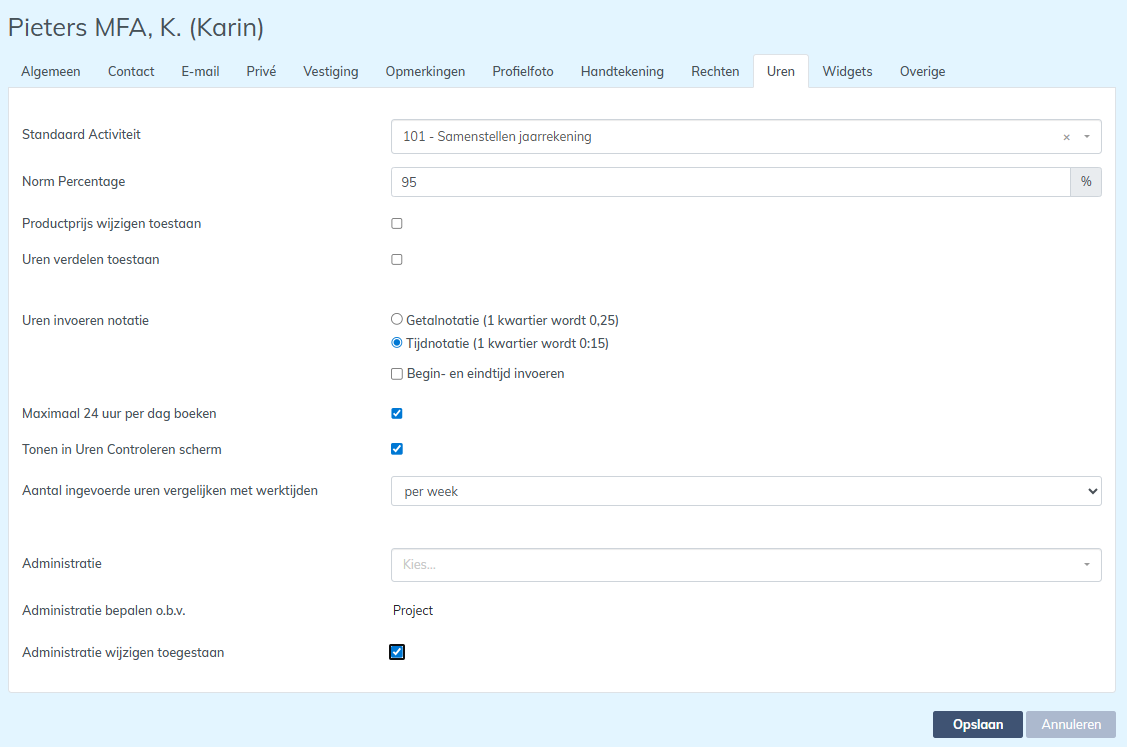
- Je kunt een standaard activiteit kiezen voor deze medewerker. Deze activiteit wordt dan bij elke nieuwe urenregel automatisch gekozen.
- Per medewerker kan ingesteld worden welke notatie er gebruikt moet worden bij het invoeren van een urenregel.
- Als je niet wilt dat een medewerker meer dan 24 uur per dag kan schrijven, zet dan het vinkje aan bij de optie Maximaal 24 uur per dag boeken.
- Per medewerker kun je ook aangeven of de uren van deze persoon in het scherm Uren controleren getoond moeten worden. Wil je dit niet, dan zet je het vinkje uit.
- Je kunt aangeven of je bij het uren controleren wilt vergelijken op werktijden per dag of per week. Als je instelt dat je de uren wilt vergelijken per week, dan krijg je 3 extra velden op het scherm te zien, die weergeven hoeveel uur er die week geregistreerd is, hoeveel weekcapaciteit er is en hoeveel uren er nog resteren:

- Gebruik je de module Meerdere administraties, dan kies je bij welke administratie de medewerker hoort en op basis van welk gegeven de administratie per urenregel bepaald wordt.
- Gebruik je de module Budgetten, dan staat hier standaard project.
- Alleen als er geen project bij een relatie is kan worden afgeweken van de administratie door het aanzetten van de optie Administratie wijzigen toegestaan.
- Gebruik je geen module Budgetten, dan kies je hier of de administratie van de medewerker of de administratie van de relatie wordt gekozen.
- Een medewerker kan met de optie Administratie wijzigen toegestaan eventueel de administratie in een urenregel nog wijzigen.
- Als een medewerker ook beheerder is dan kan die medewerker de administratie altijd nog wijzigen (tenzij sowieso de administratie niet kan wijzigen omdat dit bepaald wordt door het deelproject dat gekozen is).
Instellingen voor een medewerker voor budgetvoortgang
Buiten de instellingen die een beheerder voor urenschrijven kan doen per medewerker, is het ook mogelijk om per medewerker in te stellen of hij bij het urenschrijven mag zien hoe de voortgang van een budget is. Voor het instellen van dit recht heeft de gebruiker beheerrechten nodig:
- Ga naar Beheer > Intern > Medewerker.
- Selecteer de gewenste medewerker.
- Ga naar het tabblad Uren.
- Zet hier het vinkje aan voor Budgetvoortgang.

